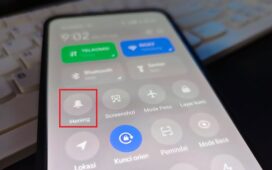Cara Membuat File ZIP dan RAR – Bagi kamu yang sering menggunakan komputer atau laptop pasti mengenal dua tipe file ini, yakni RAR dan ZIP. Keduanya merupakan file kompresi yang memungkinkan beberapa file dikumpulkan menjadi satu dengan ukuran yang lebih kecil.
File dengan format ZIP dan RAR juga lebih mudah dipindahkan karena ukurannya telah dikompress. Untuk bisa membuat file ZIP sangat mudah dilakukan, bahkan kamu tidak perlu mendownload aplikasi tambahan. Sedangkan untuk file RAR, kamu diharuskan untuk mendownload aplikasi tambahan untuk bisa membuatnya.
Baca Juga: Cara Menggabungkan 2 Video Menjadi 1 Layar di Android
Nah, dari pada makin penasaran. Berikut adalah cara membuat file ZIP dan RAR di Windows dengan mudah.
Cara Membuat File ZIP dan RAR
1. Cara Membuat File ZIP
- Silahkan blok semua data yang ingin dijadikan file ZIP. Klik kanan pada file yang telah dipilih. Kemudian pilih Send To dan pilih Compressed (Zipped) folder.

- Tunggu proses kompresi file selesai, lama waktunya tergantung dari ukuran dan banyaknya file.
- Jika sudah, file ZIP tersebut nantinya akan berada di lokasi yang sama dengan file aslinya.

- Selesai
2. Cara Membuat File RAR
Jika membuat file ZIP bisa kamu lakukan secara langsung tanpa bantuan aplikasi apapun. Berbeda dengan cara membuat file RAR, kamu membutuhkan aplikasi tambahan, yakni WinRar. Berikut adalah langkah-langkahnya.
- Silahkan untuk Download dan instal aplikasi WinRar di PC atau laptop kalian.
- Apabila WinRar telah berhasil dipasang, blok semua data yang ingin dijadikan file RAR. Klik kanan pada file yang telah dipilih. Kemudian pilih Add to “Nama File.rar“.

- Tunggu proses kompresi file selesai, lama waktunya tergantung dari ukuran dan banyaknya file.
- Jika sudah, file RAR tersebut nantinya akan berada di lokasi yang sama dengan file aslinya.

- Selesai.
3. Cara Membuat File ZIP & RAR dengan Password
- Silahkan blok semua data yang ingin dijadikan file ZIP atau RAR dengan password. Klik kanan pada file yang telah dipilih. Kemudian pilih Add to archive...

- Dibagian General, silahkan ganti nama file dan format yang kamu inginkan. Kemudian pilih Set Password.. untuk membuat password pada file tersebut.

- Masukan password dan kemudian ulangi kembali password yang telah dimasukan untuk melakukan verifikasi. Kamu juga bisa pilih Show password untuk melihat apakah kedua password yang dimasukan sama atau tidak. Kemudian pilih OK.

- Kamu akan kembali ke bagian General, kemudian pilih OK.

- Jika sudah, file RAR tersebut nantinya akan berada di lokasi yang sama dengan file aslinya.
- Apabila semua langkah-langkah tersebut kamu lakukan dengan benar, maka ketika kamu ingin membuka salah satu file di folder Rar tersebut harus memasukan password yang telah dibuat.

- Selesai.
4. Cara Merubah File ZIP & RAR ke Bentuk Biasa
- Silahkan cari file ZIP atau RAR yang ingin kamu jadikan file biasa.
- Klik kanan pada file tersebut, kemudian pilih Extract Files...

- Tentukan lokasi hasil extract file tersebut dan pilih OK.

- Selesai
Baca Juga:
- Cara Menambahkan Foto & Mengubah Background di Video TikTok
- 2 Cara Menggabungkan Video Secara Online Tanpa Aplikasi
- Cara Download Video di Snack Video Tanpa Watermark
Itulah informasi mengenai Cara Membuat File ZIP dan RAR di Windows. Semoga bermanfaat dan sampai jumpa di artikel selanjutnya.